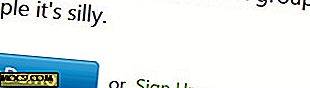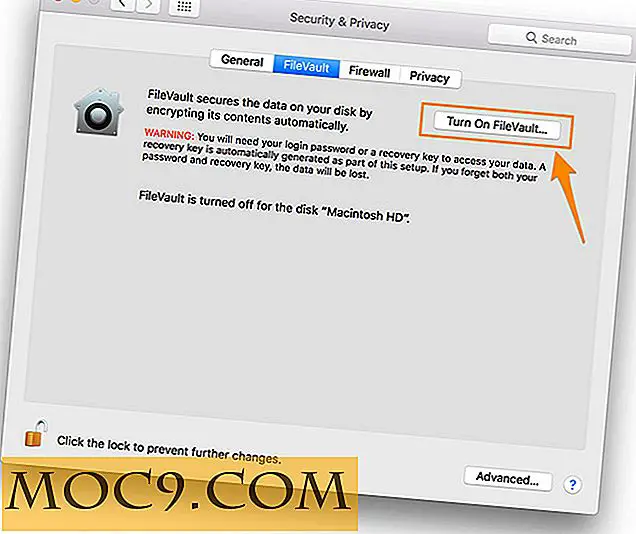Làm thế nào để thiết lập màn hình kép với XRandR

Cài đặt màn hình kép trong Linux chưa bao giờ dễ dàng hơn thế. Trong khi các phương pháp như phần mở rộng xinerama đôi khi khiến người ta phát điên, sử dụng RandR (Resize và Rotate) thì nhanh chóng và không đau. Điều này sẽ cho phép bạn sử dụng cả hai màn hình dưới dạng một màn hình lớn thay vì hai màn hình giống nhau (nhân bản). Làm theo các bước đơn giản sau để bắt đầu.
Lưu ý: HOWTO này giả định rằng bạn đang sử dụng trình điều khiển mã nguồn mở cho card màn hình của bạn (ATI hoặc Intel). Trình điều khiển độc quyền của Nvidia và AMD đi kèm với các thành phần màn hình kép của chúng.
1. Thiết lập tệp cấu hình xorg.conf của bạn:
Chỉnh sửa nó như là người chủ:
gksudo gedit /etc/X11/xorg.conf
(trong GNOME) hoặc
katsudo kate /etc/X11/xorg.conf
(trong KDE)
2. Tạo một phần phụ trong phần "Màn hình" với phần sau.
SubSection "Display" Depth 24 chế độ "1440x900" "1440x900" # độ phân giải của màn hình của bạn Virtual 2880 800 EndSubSection
Xrandr sẽ hoạt động mà không có các dòng xorg.conf, nhưng nó sẽ giới hạn kích thước của máy tính để bàn của bạn.
Đối với máy tính của tôi, tôi đang sử dụng hai màn hình có độ phân giải 1440 × 900. Nếu bạn có độ phân giải khác, hãy đặt các độ phân giải đó theo "chế độ" và sau đó kết hợp chiều rộng của cả hai cho "ảo". Nói cách khác, nếu bạn có màn hình 1280 × 800, nó sẽ là “Virtual 2560 800”.
3 . Lưu các thay đổi của bạn, thoát và khởi động lại X.
4 . Bây giờ, bạn có thể thiết lập màn hình kép của mình theo ý muốn. Đầu tiên, hãy tìm hiểu một số thông tin về màn hình. Mở trình giả lập thiết bị đầu cuối và nhập:
xrandr -q
Nó sẽ cho bạn biết tên của mỗi màn hình và độ phân giải hiện tại của nó. Trên máy tính của tôi, màn hình của tôi là “DVI-0” và “DVI-1”.
5 . Để tạo một màn hình lớn bao gồm cả hai màn hình, hãy chạy lệnh sau:
xrandr --auto - đầu ra DVI-0 --mode 1440x900 - ở bên phải của DVI-1
DVI-0 nằm bên phải và DVI-1 nằm bên trái.
6. Tạo một kịch bản gọi là "startxrandr" để chạy lệnh này bất cứ khi nào bạn muốn.
#! / bin / sh xrandr --auto - đầu ra DVI-0 --mode 1440x900 - ở bên phải của DVI-1
7 . Đảm bảo thực thi tập lệnh
chmod a + x startxrandr
Đó là tất cả những gì mang theo. Bạn có thể chơi xung quanh với nó và xem tất cả các lệnh của xrandr bằng cách chạy "xrandr -help".
Ghi chú:
Ngoài ra còn có một vài ứng dụng GUI cho phép bạn điều khiển xrandr. Kiểm tra với bản phân phối Linux của bạn.
Bạn có thể đặt xrandr để chạy khi trình quản lý hiển thị hoặc môi trường màn hình của bạn bắt đầu. Xem tài liệu của nó cho các ứng dụng khởi động.
KDE và GNOME sẽ tự động định cấu hình hai màn hình chính xác để tối đa hóa một cửa sổ sẽ chỉ lấp đầy một trong các màn hình. Một số môi trường máy tính để bàn chưa có hỗ trợ cho điều này. Bạn sẽ phải kiểm tra cái bạn sử dụng. Bạn sẽ không gặp vấn đề gì với Compiz.
Bạn có thể có hai màn hình với độ phân giải khác nhau, rất hữu ích nếu bạn đang sử dụng máy tính xách tay được kết nối với màn hình lớn hơn.
Trong KDE, mỗi màn hình sẽ tự động là một hoạt động khác nhau và bạn có thể áp dụng các tiện ích khác nhau trên mỗi màn hình.
Một số ứng dụng, đặc biệt là các ứng dụng dựa trên SDL (giống như nhiều trò chơi Linux), có thể không tôn trọng cài đặt xrandr của bạn. Nếu bạn may mắn, nó sẽ chỉ sao chép trò chơi trên cả hai màn hình. Đối với các ứng dụng như Boxee, bạn cần đặt biến môi trường trước khi bắt đầu:
xuất SDL_VIDEO_FULLSCREEN_HEAD = 1